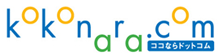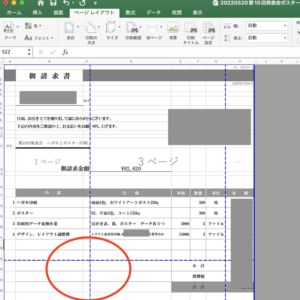
先日、Macbook Air(M1,2020)にインストールして使用しているExcel(バージョン16.61.1)で、請求書を作成し、PDFとして保存しなおそうとしたら、困ったことが起きました。A4用紙1枚に出力できない!!
そのときの対処法をまとめます。
この記事で分かること(目次)
MacのExcelで作った請求書をA4用紙サイズのPDFファイルにしたかったのに
通常、エクセルやワードで作成したものは、レイアウトが崩れないように、また、請求書や見積書など内容を先方に編集しなおされては困る場合に、PDF(ピーディーエフ)形式で保存し直します。
ちなみにPDFファイルは「Portable Document Format」
PDFファイルとは「Portable Document Format」の略で内容改変不可なファイル形式のことです。
最近お役所関係の申請書類もPDFでダウンロードできたり、業者さんとのやりとりもPDFでメールで送受信できるので、「見積書をポストに入れておきますね」なんていうこともなくなり、とても便利になりました。
PDFとして保存するやり方は、通常の保存のときと同じで「ファイル」→「名前をつけて保存」とたどります。
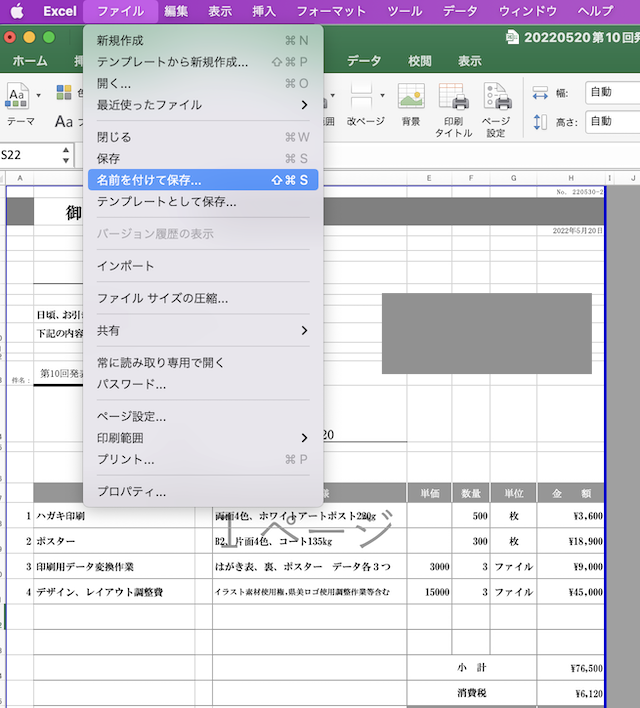
「保存」のウィンドウ内の「ファイル形式」を「PDF」に切り替える
いつもの保存するためのウィンドウがあいたら、ちょっと下の方に目を向けると、「ファイル形式:」という小さな窓があり、その隣の▼ボタンをあけると「PDF」が選択できます。これをクリック。
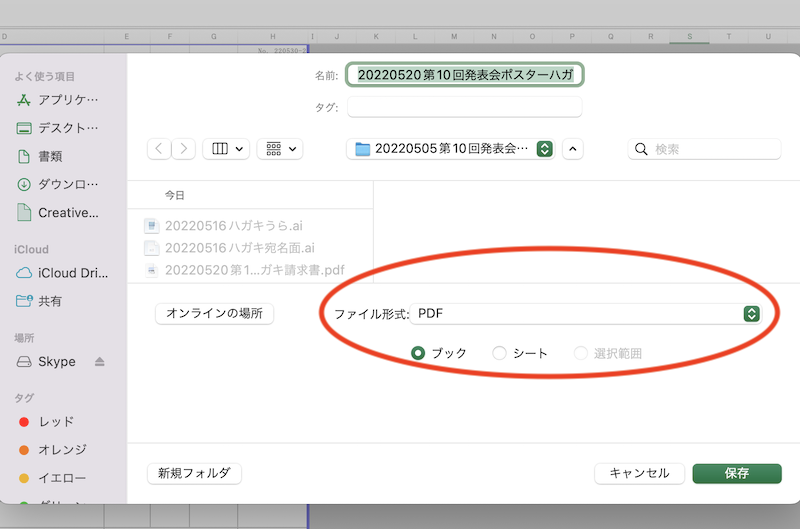
そして「保存」ボタンをクリックします。AdobeReaderなどの窓がひらき、PDF形式であらためて保存ができたことが確認できます。つまり、エクセルで作成したファイルの他にもうひとつ別のファイルができた、という訳です・・・・が。。
だが、エクセル画面内に改ページの罫線が出て複数ページになってしまった!
保存後、Excel画面を見ると、以下のようにページが切り替わる場所をあらわす「改ページ」のための罫線が出てしまい、PDFファイルのほうもA4用紙で複数枚にわたってしまいました。
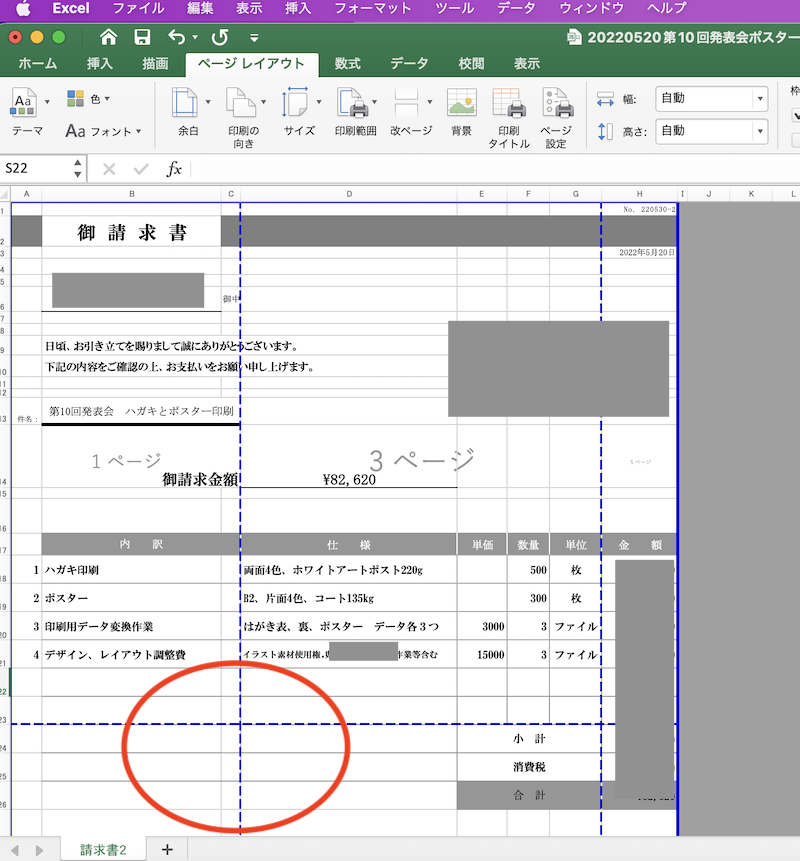
改ページの線をマウスのドラッグで動かしても、PDFファイルには反映されない
エクセル上では上図のようになった場合、青い線をマウスでドラッグして1ページにおさめたい部分まで移動させれば自然と1枚におさまるのですが、PDFファイルに保存し直す際に、その設定は解除されてしまうようで、どうしてもA4の1ページにおさめることができませんでした・・・。
そこで・・・
「ページ設定」で調整!「次のページ数におさめる」ことで解決
余白とか改ページの設定で解決はできず、「ページ設定」のところで無事に修正できました。
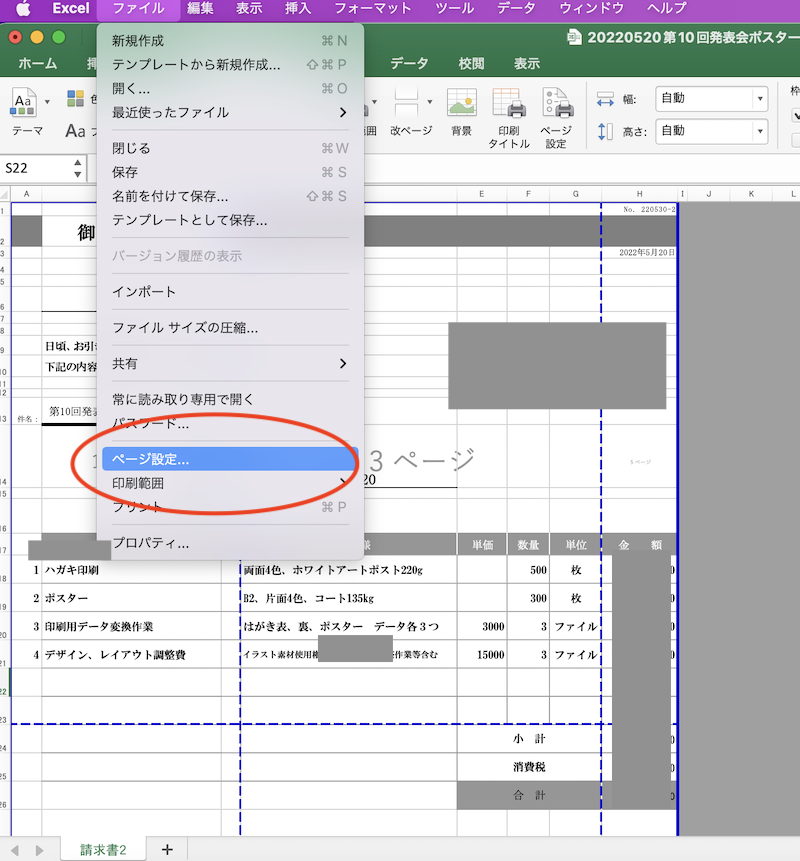
「ファイル」→「ページ設定」
とたどり、ウィンドウ内の「次のページ数に合わせる」にチェックを入れ、
「1ページx1ページ」であることを確認して「OK」ボタンです。
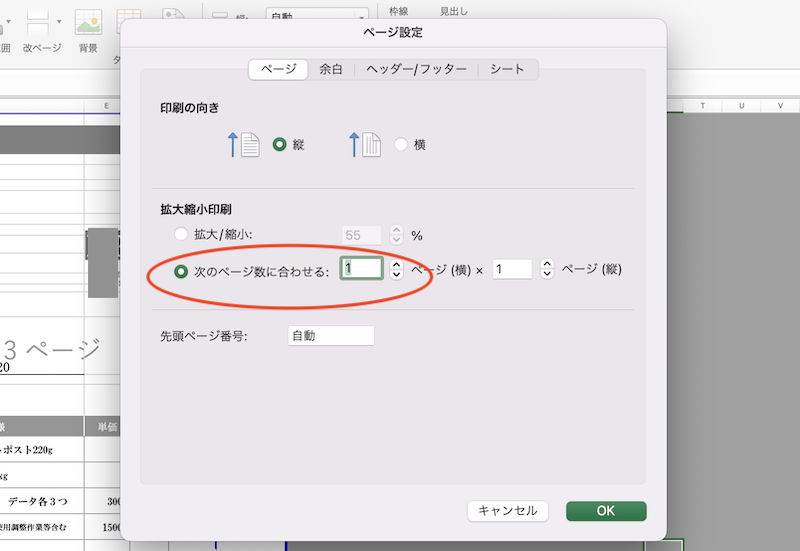
あらためて「PDF形式」で保存してOK!
上記の設定をしてからあらためて「名前をつけて保存」をクリックし、PDF形式にします。
これでちゃんとA4用紙におさまりました。
ちなみにバージョンにもよるものかもしれませんが、
普段WindowsパソコンでExcelを使っていてもこのようなことはなかったので、
Excel For Macの場合だけかもしれません。
どなたかのお役に立つ情報であれば幸いです。
「ここなら見つかる!? 誰かのお困り事情報。kokonara.com=ここならどっとこむ」の こっこでした。